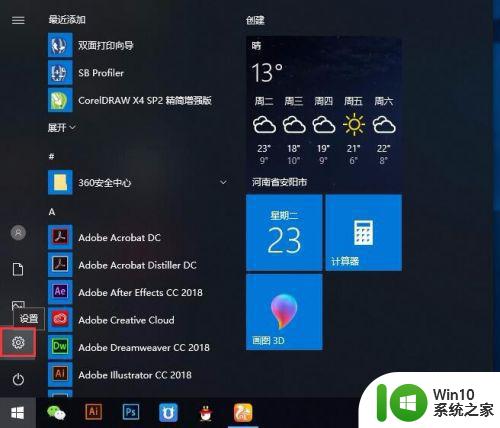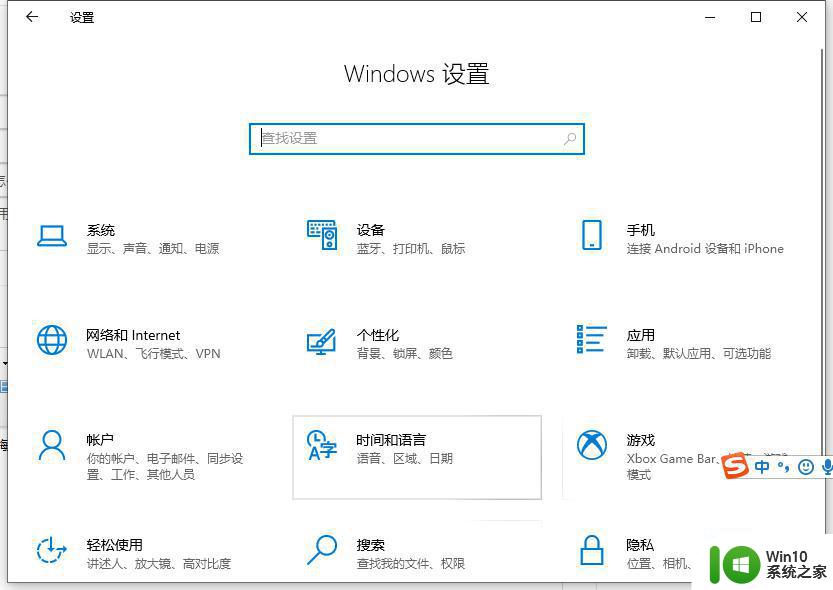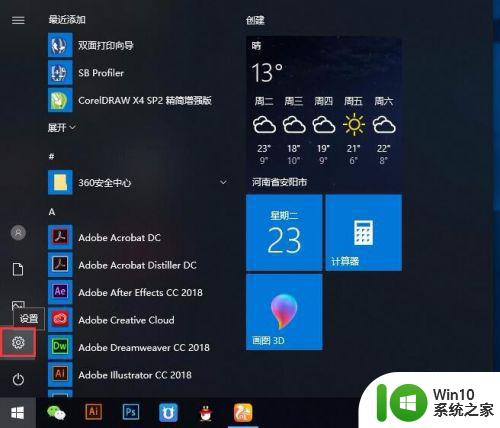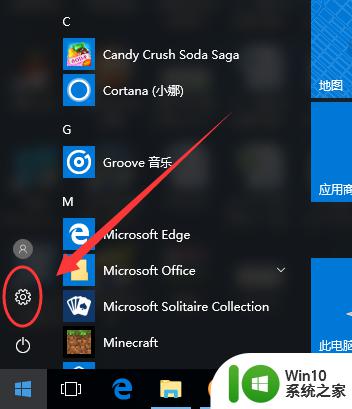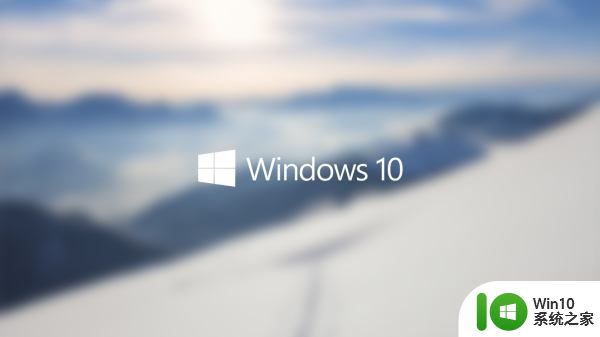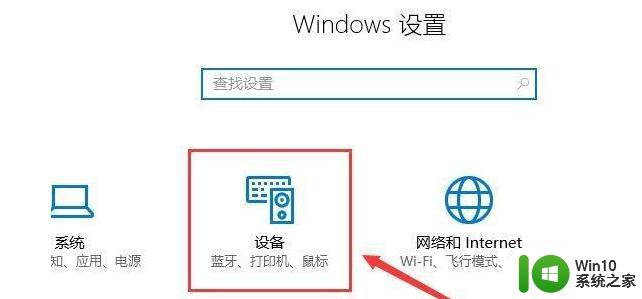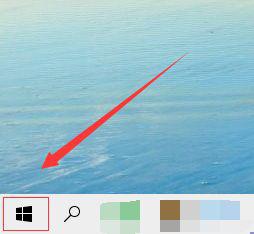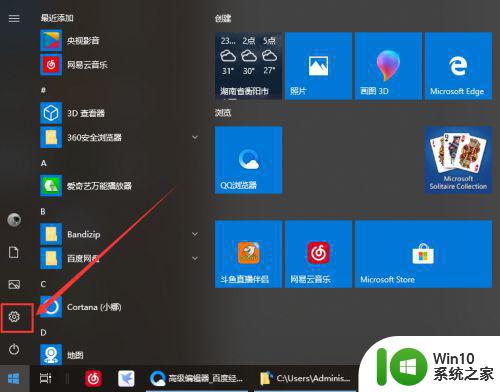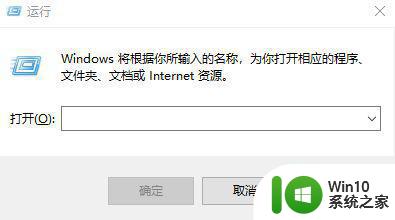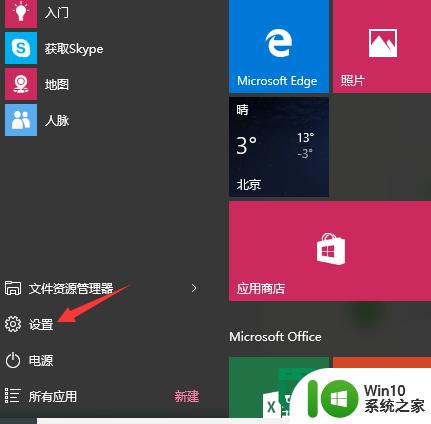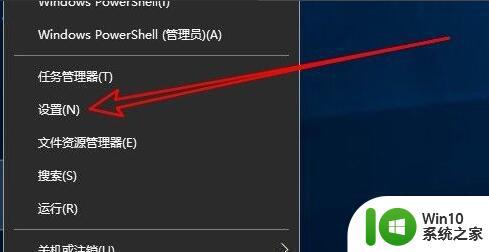win10调鼠标速度在哪里设置 win10怎么设置鼠标灵敏度
更新时间:2023-04-06 11:56:33作者:xiaoliu
我们在使用win10电脑玩游戏的时候,往往会对鼠标的精确度非常的在意,这关乎这游戏中是否能够精确点击的重要因素,而要想要设置满意的鼠标精确度,就需要对鼠标的灵敏度进行重新调整,那么win10怎么设置鼠标灵敏度呢?这里小编就来告诉大家win10设置鼠标灵敏度方法。
具体方法:
1、点击左下角的【开始】菜单,点击【设置】图标按钮
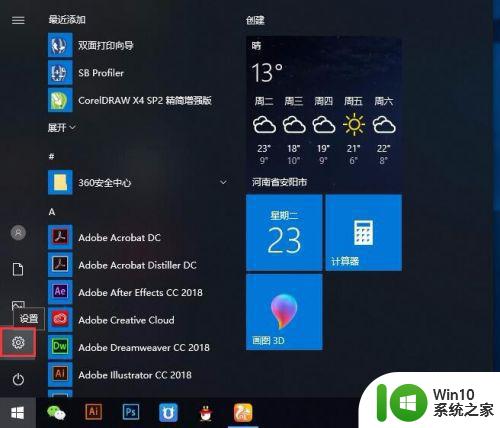
2、在windosw设置中,点击【设备】
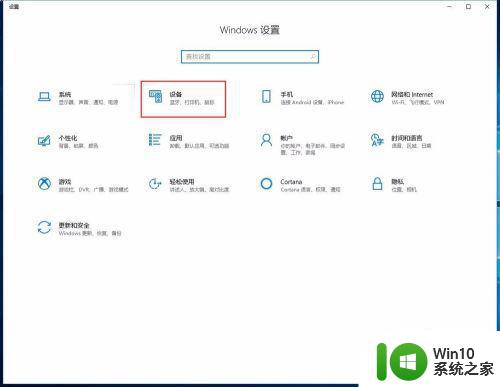
3、在设备中点击左侧的【鼠标】,再点击右侧的【其他鼠标选项】
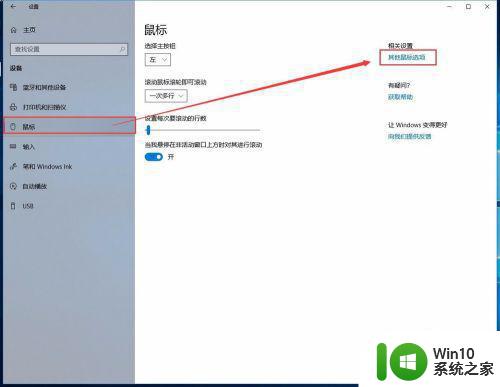
4、在鼠标属性弹窗中,点击顶部的【指针选项】
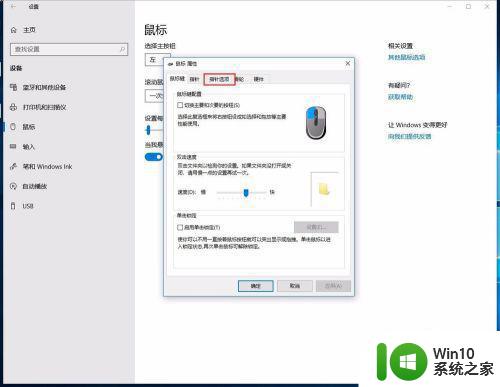
5、点击后可以看到【选择指针移动速度】往右拖动可以调快
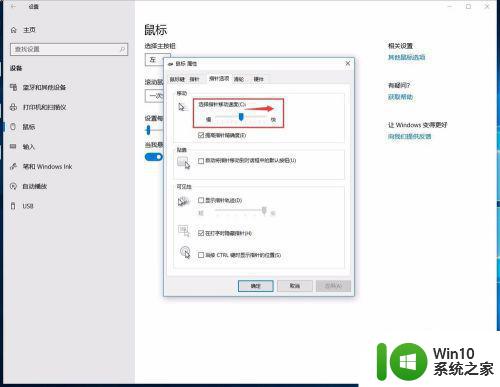
6、调到合适的位置后,点击【应用】
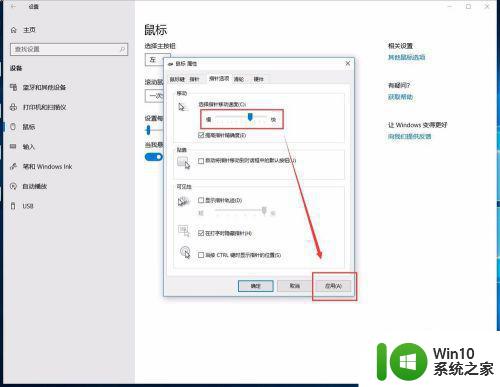
7、最后再点击【确定】,关闭属性窗口就可以啦
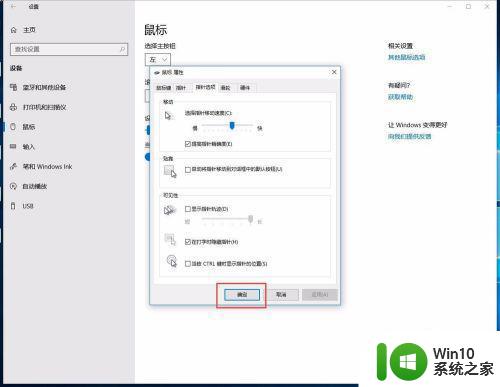
上述就是关于win10设置鼠标灵敏度方法了,有需要的用户就可以根据小编的步骤进行操作了,希望能够对大家有所帮助。